Regra de Mala Direta Próximo Registro
A regra Próximo registro em uma mala direta permite o prosseguimento para o próximo registro sem iniciar uma nova página, ela permite que sejam mesclados dois ou mais registros em uma mesma página.
Essa regra é ideal pra ser usada, por exemplo, quando você quer gerar várias etiquetas em uma mesma página.
Exemplo Prático da regra Próximo registro.
No exemplo que mostraremos neste tutorial usaremos a regra Próximo registro juntamente com a regra Mesclar registro nº para acondicionar duas correspondências em uma mesma página.
Para o exemplo deste tutorial usaremos a seguinte planilha como fonte de dados:
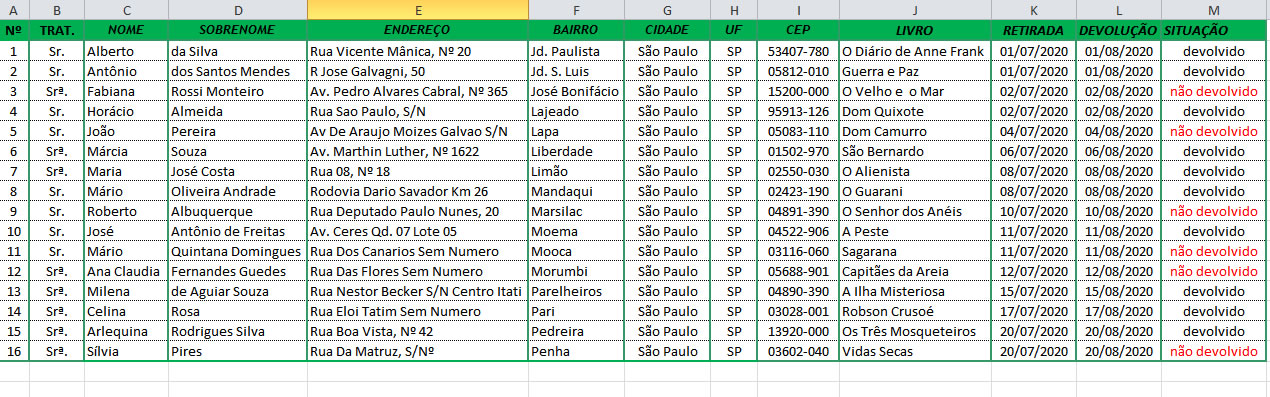
Na imagem acima mostra uma planilha do Excel (planilha de controle empréstimos e devolução de livros) que contém a lista de usuários que fazem empréstimo de livros em uma biblioteca. Observe que ela possui uma coluna que exibe a situação da devolução ou não do livro emprestado.
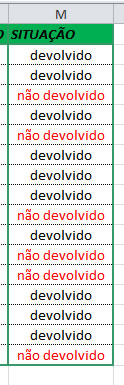
Usaremos o modelo de carta abaixo, que deverá ser enviada somente para os usuários que ainda não devolveram os livros emprestados.

Para que este tutorial não fique muito extenso não mostrarei como selecionar a base de dados e nem como inserir os campos de mesclagem, porque você pode ver como fazer isso no tutorial Como fazer Mala Direta no Word 2010, o objetivo aqui é apenas mostrar como usar a regra Próximo registro.
1- Posicione o cursor (ponto de inserção) na frente de Pedido nº da primeira carta e na Guia Correspondências, no grupo Gravar e Inserir Campos clique em Regras e depois clique também em Mesclar registro nº.
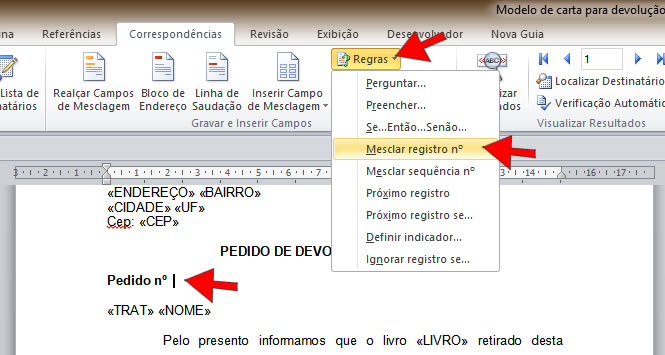
2- Posicione o cursor (ponto de inserção) na frente de Pedido nº da segunda carta e na Guia Correspondências, no grupo Gravar e Inserir Campos clique em Regras e depois clique também em Mesclar registro nº.
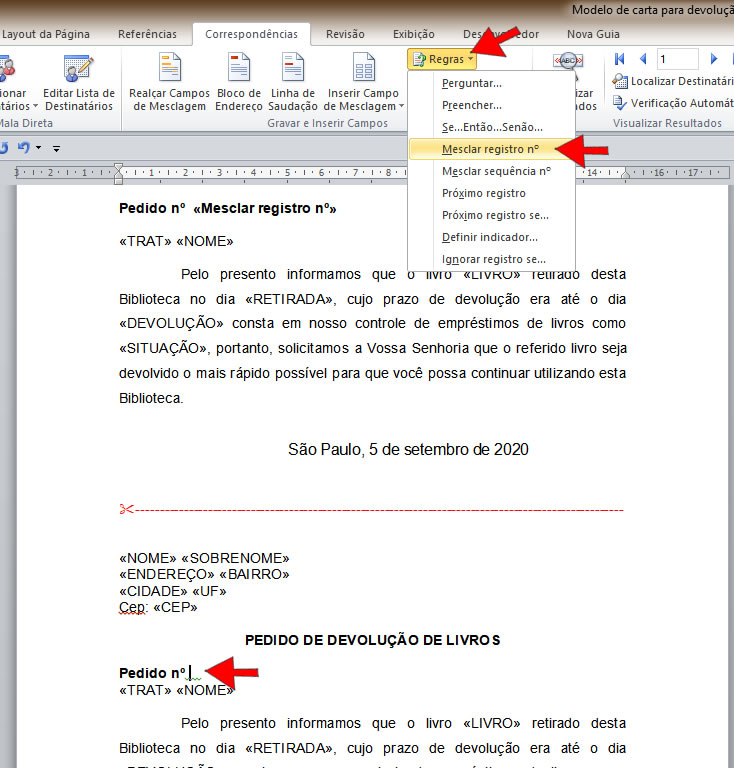
Ficará como na imagem abaixo:
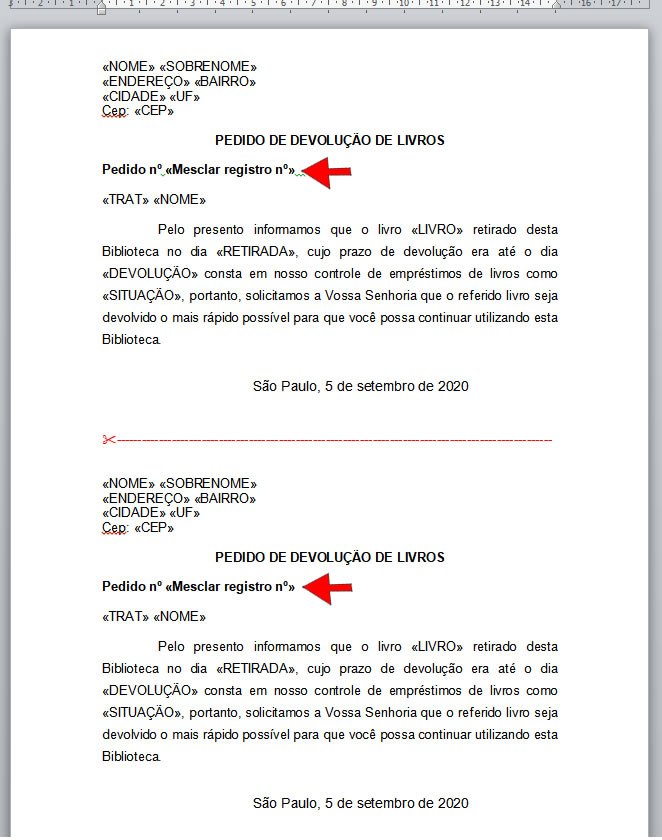
Aplicando o Filtro de mesclagem
Como a coluna SITUAÇÃO na fonte de dados não está classificada teremos que aplicar um filtro para que ao concluir e mesclar sejam gerados correspondência somente para os registros que atenderem o(s) critério(s) de filtragem.
especificar um filtro para que ao concluir a mala direta sejam mesclados somente os registros dos destinatários que ainda não devolveram os livros, conforme consta na coluna SITUAÇÃO da fonte de dados.
1- Para aplicar o filtro devemos clicar em Editar Lista de Destinatários que se encontra no grupo Iniciar Mala Direta da guia Correspondências.
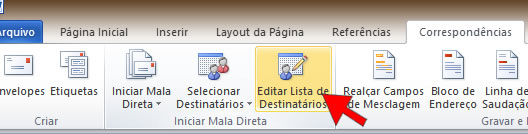
2- E na caixa de diálogo Destinatários da mala direta clique em Filtrar...
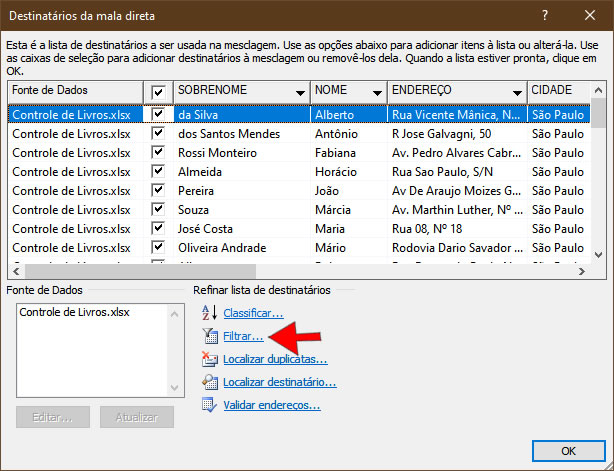
3- Em seguida, na guia Filtrar os registros da caixa de diálogo Filtrar e classificar faça as seguintes especificações:
Em Campo: selecione o campo SITUAÇÃO
Em Comparação: selecione a opção Igual a
Em Comparar com: digite não devolvido (para filtrar apenas os registros dos destinatários que não devolveram os livros)
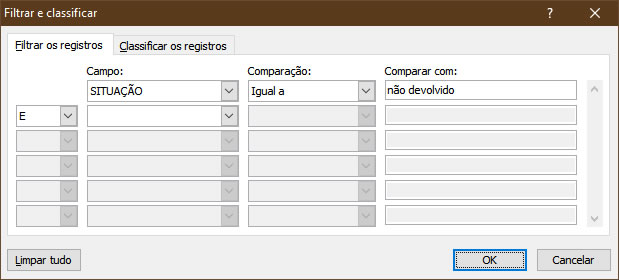
Agora que já inserimos a regra Mesclar registro nº e adicionamos o Filtro chegou a hora de inserir a regra Próximo registro. Mas antes disso vamos fazer uma demonstração de como ficaria o documento gerado sem a utilização da regra Próximo registro.
Demonstração de como ficaria sem a regra Próximo registro
1- Na Guia Correspondências clique em Concluir e Mesclar e depois clique na opção Editar Documentos Individuais...

2- Na caixa de diálogo Mesclagem para novo documento selecione a opção Todos e depois clique no botão OK.
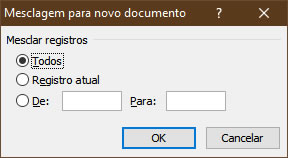
3- Veja o resultado da mesclagem.
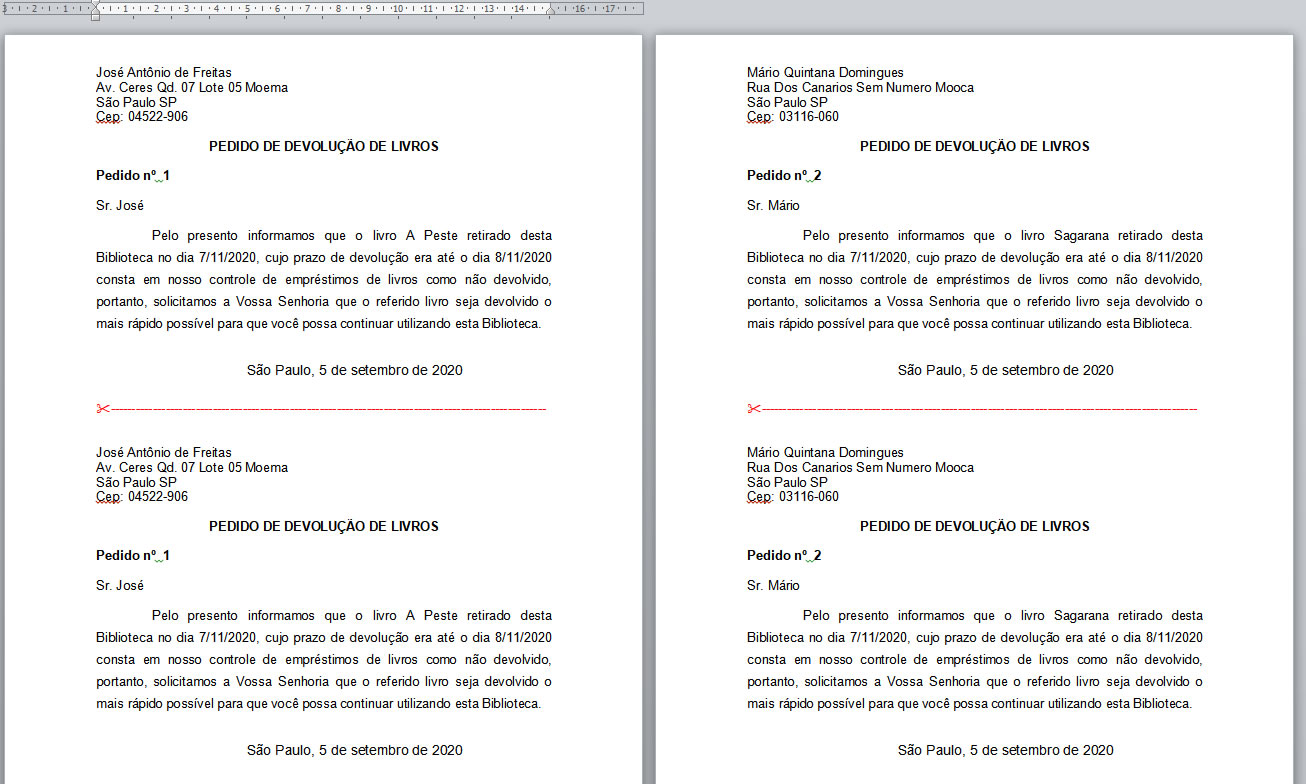
Observe que nas páginas do documento gerado os dados estão se repetindo em cada página.
Há uma forma de solucionar esses problemas e pra isso teremos que utilizar a regra Próximo registro.
Adicionando a regra Próximo registro
Para adicionar a regra Próximo registro em nosso exemplo posicione o cursor (ponto de inserção) abaixo da data da primeira carta do modelo de correspondência e na Guia Correspondências, no grupo Gravar e Inserir Campos clique em Regras e depois clique também em Próximo registro.
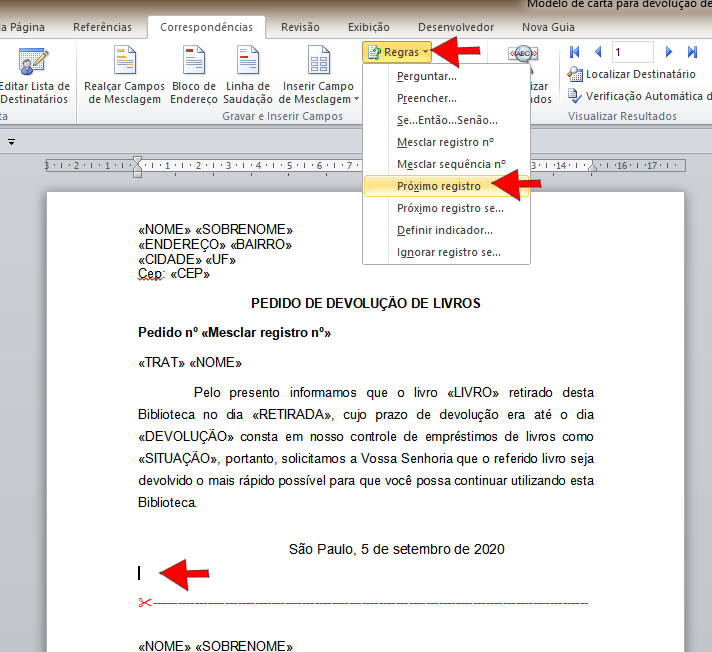
Depois de inserido o campo Próximo registro nosso modelo de carta ficará com a seguinte aparência:
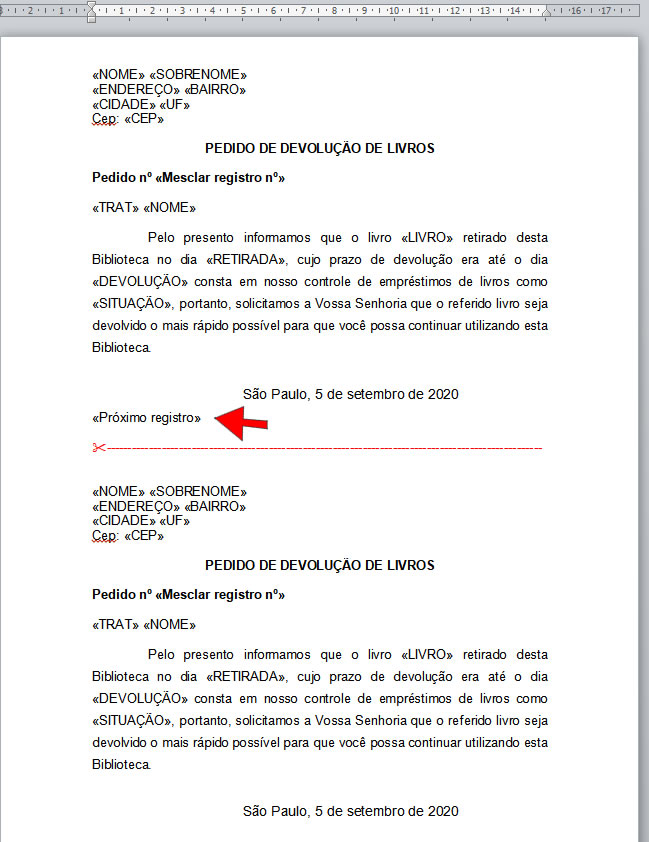
OBS: Como nosso modelo de correspondência só tem dois documentos na página a regra Próximo registro foi inserido somente uma vez entre os dois documentos, caso houvesse três documentos a regra Próximo registro teria que ser inserido mais uma vez entre o segundo e terceiro documento.
Concluir e Mesclar
Agora chegou o momento de concluir e mesclar definitivamente para ver se os documentos foram emitidos corretamente.
1- Na Guia Correspondências clique em Concluir e Mesclar e depois clique na opção Editar Documentos Individuais...

2- Na caixa de diálogo Mesclagem para novo documento selecione a opção Todos e depois clique no botão OK.
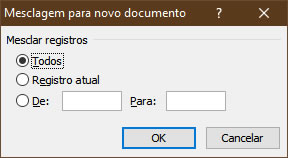
3- Veja o resultado da mesclagem.
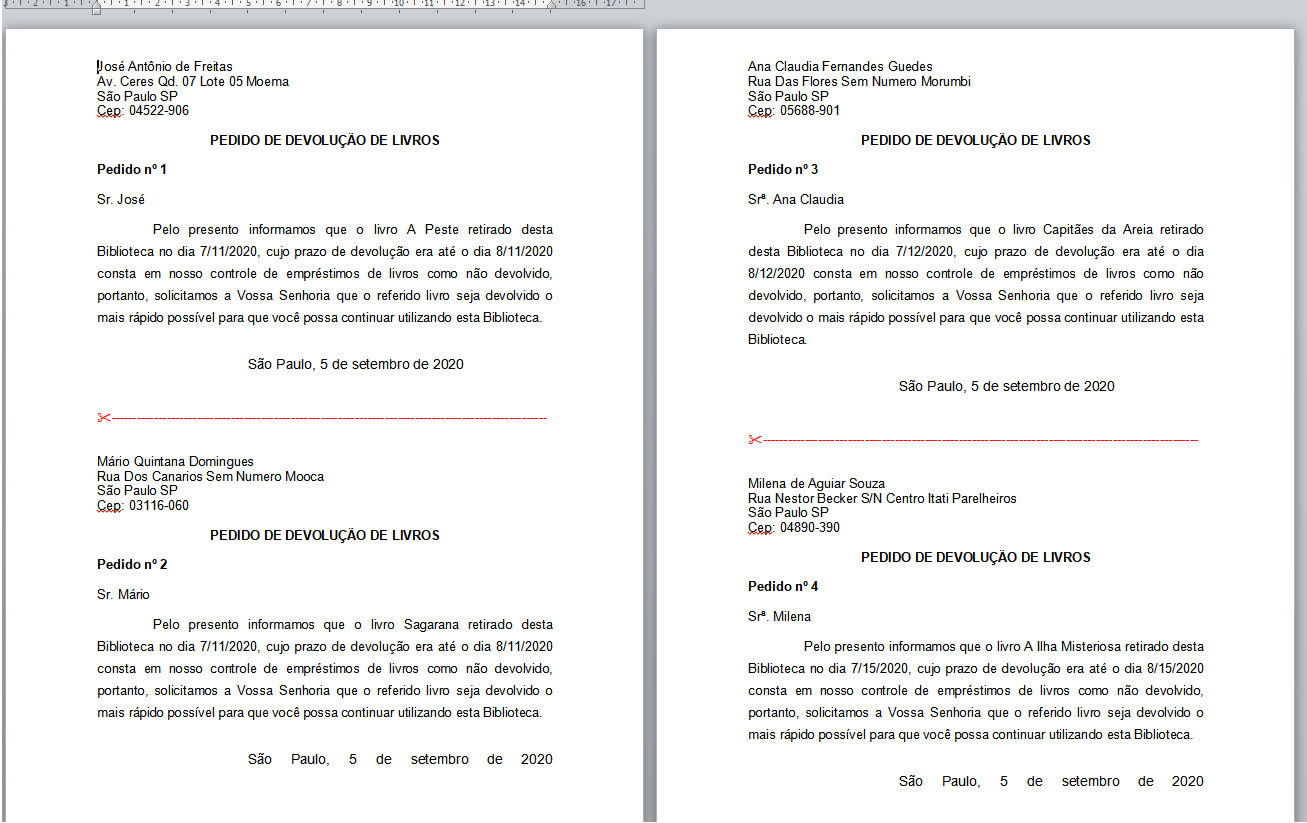
Observe que agora os dados não estão se repetindo e o número do pedido está numerado corretamente de forma sequencial e somente os registro que atenderam o critério da filtragem foram mesclados.


